编辑:秩名2022-12-09 15:55:43
Adobe Illustrator是一款特别好用的矢量图绘画软件,很多行业的小伙伴们都会使用这款软件进行各种绘图工作,并且软件也为用户们提供了许多实用的工具,很多小伙伴们在这款软件中不知道如何绘制出圆滑的曲线,那么不妨来看一下小编带来的以下文章分享,让自己对这款软件的功能更加的了解。
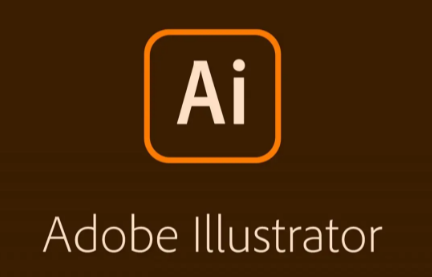
1、打开AI软件,我们在左侧工具栏中找到【曲率工具】。

2、画出圆点
单击使用曲率工具在空白画板上面单击一下,画出一个小圆点。

3、调整弯曲度
再画出另外一个小圆点,拖动鼠标调整路径的弯曲度。

4、最终效果
最后完成,我们按下【V】键,优美的曲线就画好了。

上文就是小编为您带来的AI圆滑曲线的绘制方法了,若还有疑问请多多关注Iefans手机教程频道!

67.39MB
其他工具

47.77MB
图像处理

36.03MB
字体素材

1023.69KB
行业管理

42.07MB
其他工具

36.95MB
图像处理

1023.43KB
行业管理

63.48MB
其他工具

45.39MB
图像处理

39.1MB
图像处理

59.9MB
其他工具

1.8GB
其他工具

用户如果还在为电脑图像绘画制作时,没有灵感的问题感到苦恼的话。小编下面就为大家整理了很多实用的绘图设计软件,其中包含了很多功能强大的绘画制图工具,可以帮助用户快速设计出想要的图纸稿件,有需要的小伙伴一定不要错过哦!

47.67MB
图像处理

54.61MB
图像处理

49Mb
图像处理

51Mb
图像处理

753.13KB
图像处理

60.94MB
其他工具

34.23MB
图像处理

62.17MB
图像处理

61.74MB
图像处理

10.8MB
图像处理

66.69MB
图像处理

50.58MB
图像处理